Consideraciones Previas
- Debe asegurarse si el ajuste debe ser positivo o negativo antes de escoger el tipo de transacción.
- Todos los ajustes deben ser aprobados por el usuario con autorización, para que se haga efectivo.
- En un mismo proceso de ajuste, sólo se podrá aumentar o disminuir a los artículos seleccionados, no deben ponerse cantidades en negativo.
- El usuario que puede hacer los ajustes del inventario debe tener acceso a Inventario>Transacciones>Ajustes>Ajustes.
- El usuario que aprueba estos ajustes, debe tener acceso a la siguiente dirección Inventario>Administración>Aprobación de Ajustes.
- Ajustes al Inventario. En Inventario>Transacciones>Ajustes>Ajustes se muestra la siguiente pantalla, que muestra un listado de ajustes ya creados que pueden verse (1) o ir a crear un registro nuevo de ajuste (2)
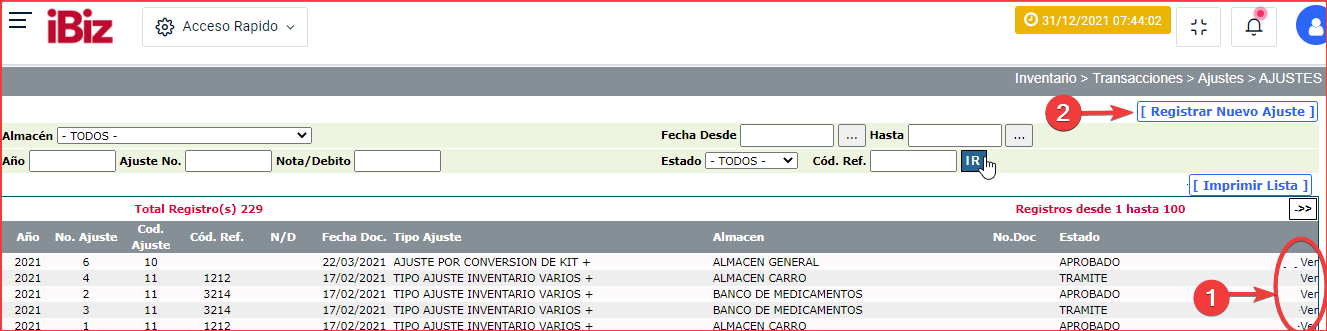
La siguiente pantalla muestra los campos necesarios para la creación de un ajuste y permite lo siguiente:
- Tipo, permite seleccionar de una lista, el tipo de ajuste lo cual determinará si va a ser positivo o negativo.
- Código de referencia, una numeración o etiqueta que identifique el ajuste.
- Fecha de Ajuste: la fecha en que se hace el ajuste.
- Proveedor: en caso que los artículos son de un proveedor específico, no es obligatorio este campo.
- Observación: Permite escribir alguna observación.
- Botón que permite agregar los artículos que se van a ajustar.
- Listado de artículos agregados que se ajustarán.
- importante saber que si se toma la opción en el punto uno de que el ajuste aumentará, todos los artículos agregados aumentarán, no se puede poner valores negativos. En caso que quiera restar algunos, debe crear otro registro nuevo y seleccionar el tipo correcto para disminuir.
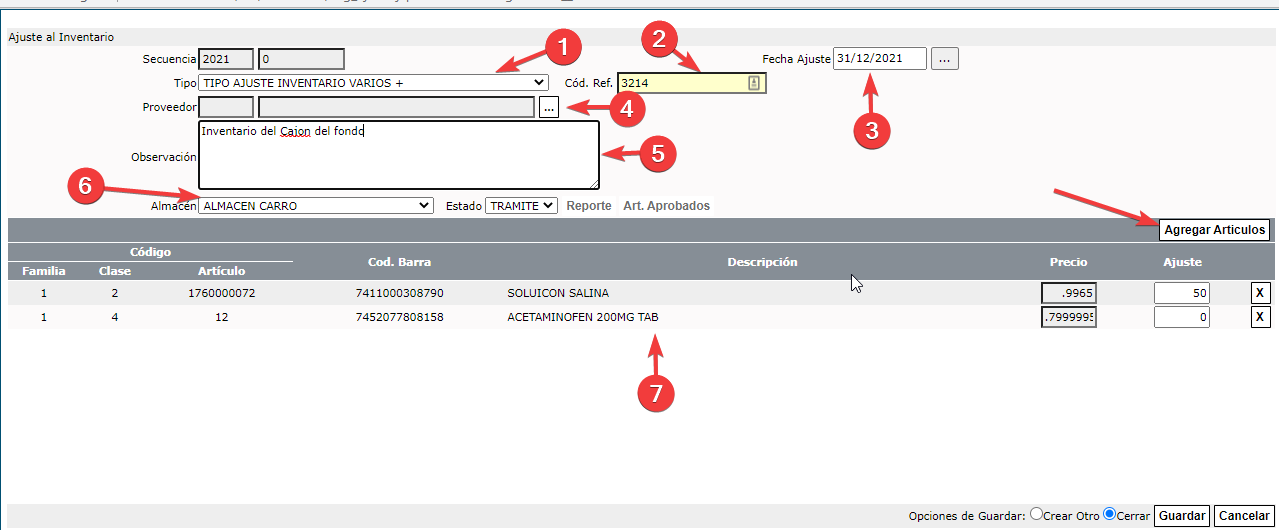
- Aprobación de Ajustes. El personal debe poder tener permiso para poder acceder r a Inventario>Administración>Aprobación de Ajustes. La pantalla siguiente muestra una lista de ajustes creados y sus estados(1), en caso de que esté aprobado sólo puede verse y si aún no está aprobado, mostrará el botón de "aprobar" (2) para darle click y entrar a la pantalla de aprobación.
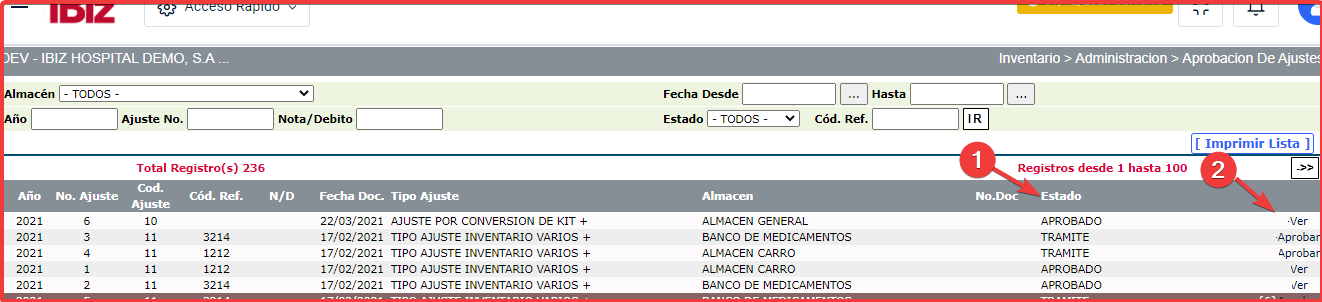
- La siguiente pantalla muestra la aprobación del registro del ajuste que queremos aprobar con todos los artículos, en dónde destaca lo siguiente:
- Se debe cambiar del estado de "Trámite" a "Aprobado".
- La columna "Ajuste", le permite ver/cambiar la cantidad que se va a ajustar.
- El check-box para seleccionar los artículos que quiere procesar, en caso de que se vayan a ajustar todos, puede darle click al check box superior, para que se marquen todos.
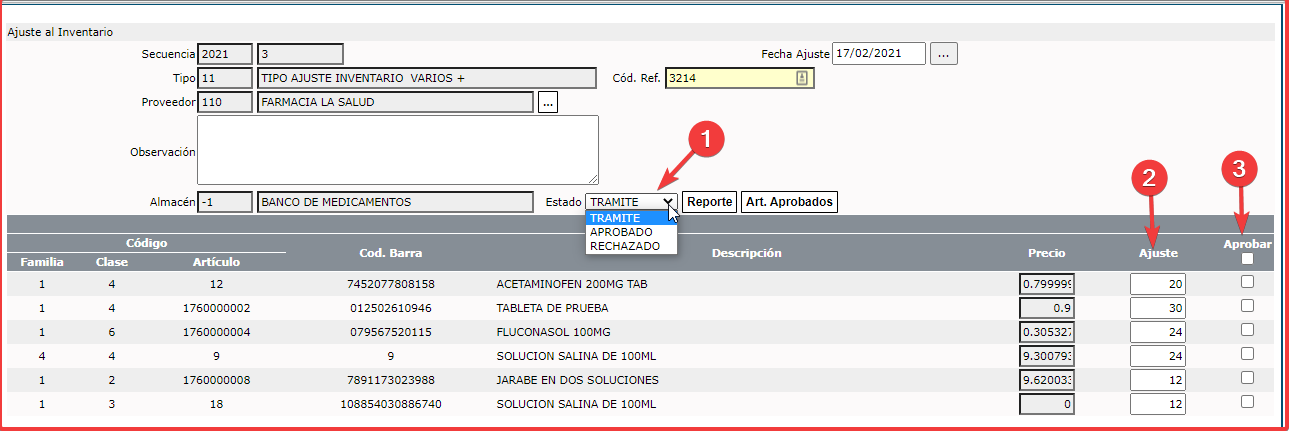
- Links asociados:
Inventario>Transacciones>Ajustes>Ajustes
Inventario>Administración>Aprobación de Ajustes